En la siguiente entrada realizaremos la comprobación de una serie de imágenes de Fusibles, donde determinaremos si corresponden a las medidas adecuadas y si el fusible se encuentra en buen estado.
Tenemos dos tipos de fusibles, en forma de Z y S.
Lo primero de todo añadiremos las imágenes que se encuentran en la carpeta "Tutorial 3" de ejemplos Vision Builder". Mediante la opción "Simulate adquisition", seleccionaremos las imágenes igual que en el primer tutorial anterior y las añadiremos.
Find Straigh Edge
Acto seguido pasaremos a la pestaña "Inspection Steps: Locate Features" y seleccionaremos la opción "Find Straigh Edge"
Con esta función podemos localizar un borde de trabajo recto en una región de interés.
Lo primero de todo estableceremos el área con el que cual queremos trabajar, y daremos nombre a nuestro paso como "busco_flanco_izq".
Después pasaremos a "Settings", donde configuramos la dirección de izquierda a derecha, la polaridad de claro a oscuro y que escoja la mejor muestra.Tenemos la opción de dejarlo en AutoSetup o configurarlo manualmente.
En la pestaña "Advanced" nos mostrará los puntos encontrados, y en cada punto podemos ver la cantidad de ruido hallada(SNR).
Una vez que hemos acabado, pasamos a establecer el eje de coordenadas dentro de "Set cordinate System", donde en settings, configuraremos el modo horizontal y seleccionaremos un punto de origen.
Caliper
Establecido el eje de coordenadas, pasaremos a la opción "Caliper" dentro de la pestaña Measure Features. Esta opción mide la distancia de separación de objetos.
Tenemos que establecer la region de interés, donde nosotros hemos establecido la siguiente.
Settings lo dejaremos por defecto tal y como se puede ver en la siguiente imagen, esta opción es la que nos busca la linea del objeto sobre la cual queremos hacer la medición, podemos cambiar la forma en "Process".
Por ultimo, en "Limits" estableceremos los límites para pasar la inspección, tienen que estar comprendidos entre el valor de "Current distance". Hemos definido un mínimo de 153 y un maximo de 157.
Match Pattern
Una vez que hacemos click en Ok, pasamos al siguiente punto, definir el "Match Pattern".
En este caso tenemos que hacer dos, ya que nuestro fusible puede tener forma de Z o de S.
En primer lugar creamos el Match pattern para el fusible con forma de Z.
Definiremos la región y no ignoramos ninguna zona.
Ahora configuraremos el "Match pattern setup".Donde estableceremos el nombre y el "ROI" dentro de la pestaña Main y también definiremos el Offset.
Dentro de settings, establecemos la puntuación mínima de 800 y la búsqueda de patrones rotados.
Ya hemos acabado con el fusible en forma de Z, ahora realizaremos la misma operación para el que tiene forma de S.
En el siguiente paso, iremos a la opción "Use adittional tools" y seleccionaremos Logic Calculator.
Esta función nos permite crear una expresión lógica para poder realizar las comparaciones entre los fusibles a analizar y los parámetros que hemos establecido. Lo hemos configurado de la siguiente forma.
Por último crearemos el Custom Overlay, donde añadiremos dos indicadores booleanos, True(Fusible Correcto) y False(Fusible Incorrecto).
Resultado Final
Una vez que hemos acabado, ya podemos hacer la inspección y comprobación de fusibles paso a paso.
En la primera imagen podemos ver que el fusible esta roto, y nos aparece el indicador booleano de fusible incorrecto.
Por ultimo podemos ver un fusible en forma de S intacto, y con las medidas correctas.












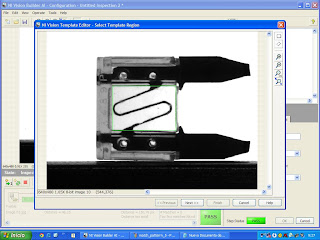

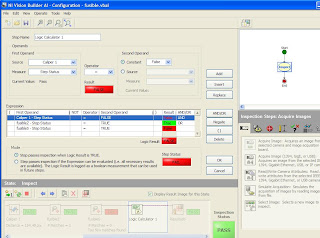




No hay comentarios:
Publicar un comentario